Lưu ý: Bài viết này đã hoàn thành nhiệm vụ của mình và sẽ sớm không còn được sử dụng nữa. Để tránh các lỗi "Không tìm thấy trang", chúng tôi đang tiến hành loại bỏ những liên kết mà chúng tôi biết. Nếu bạn đã tạo các liên kết cho trang này, vui lòng loại bỏ chúng và chúng ta sẽ cùng nhau duy trì kết nối cho web.
Lưu ý: Power Query còn được biết đến với tên Get & Transform trong Excel 2016. Thông tin được cung cấp ở đây áp dụng cho cả hai. Để tìm hiểu thêm, hãy xem mục Get & Transform trong Excel 2016.
Trình soạn thảo truy vấn chỉ xuất hiện khi bạn tải, sửa hoặc tạo một truy vấn mới. Video sau đây cho thấy cửa sổ Trình soạn thảo Truy vấn xuất hiện sau khi sửa một truy vấn từ sổ làm việc Excel.
Để xem trình soạn thảo truy vấn mà không đang tải hoặc sửa một truy vấn sổ làm việc hiện có:
Từ phần lấy dữ liệu bên ngoài trong tab Ribbon Power query , hãy chọn từ các nguồn khác > truy vấn trống.
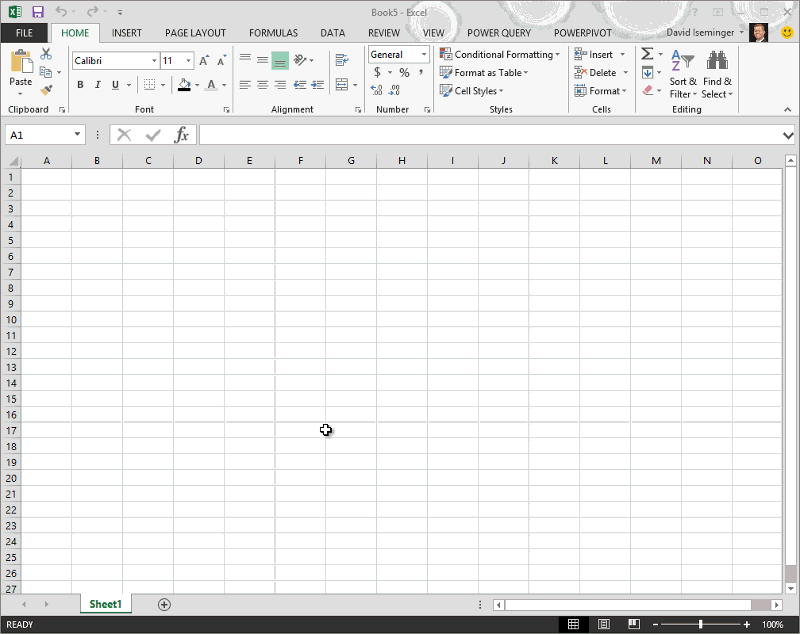
Với trình soạn thảo truy vấn, bạn có thể dẫn hướng, xác định và thực hiện các thao tác chuyển đổi dữ liệu trên một nguồn dữ liệu. Để hiển thị hộp thoại trình soạn thảo truy vấn , hãy kết nối với nguồn dữ liệu, rồi bấm vào chỉnh sửa truy vấn trong ngăn bộ dẫn hướng hoặc bấm đúp vào truy vấn trong ngăn truy vấn sổ làm việc. Để kết nối với nguồn dữ liệu, hãy xem nhập dữ liệu từ nguồn dữ liệu bên ngoài.
Trình soạn thảo truy vấn bao gồm các tính năng sau đây:
-
Ribbon trình soạn thảo truy vấn .
-
Ngăn bộ dẫn hướng cho phép bạn duyệt các nguồn dữ liệu có cấu trúc để tìm bảng dữ liệu mà bạn muốn truy vấn.
-
Menu ngữ cảnh được cụ thể cho một thành phần trong lưới bản xem trước trình soạn thảo — chẳng hạn như cột bảng.
-
Lưới xem trước Hiển thị bản xem trước của dữ liệu từ kết quả của từng bước truy vấn. Bạn tương tác trong ngăn xem trước để định hình dữ liệu và sắp xếp lại các bảng vào một bảng chủ đề để khớp với các yêu cầu phân tích dữ liệu của bạn. Để biết thêm thông tin, hãy xem hình dữ liệu.
-
Pa-nen thiết đặt truy vấn, trong đó bao gồm từng bước truy vấn. Một bước tương ứng với mỗi nhiệm vụ chuyển đổi dữ liệu hoặc dữ liệu có thể được áp dụng trên một truy vấn. Để biết thêm thông tin về cách sửa các bước truy vấn, hãy xem sửa thuộc tính bước truy vấn.
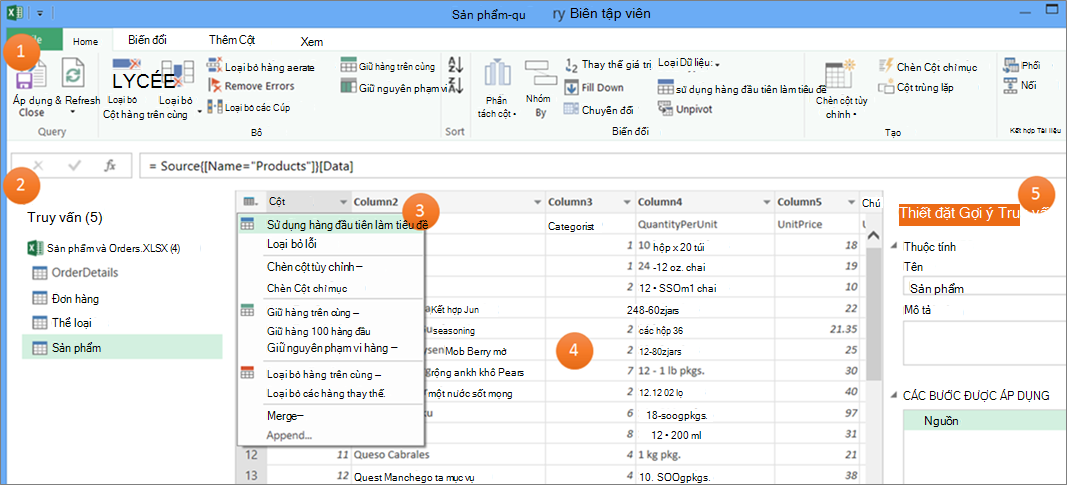
Bạn cần thêm trợ giúp?
Bạn luôn có thể hỏi chuyên gia trong Cộng đồng kỹ thuật Excel hoặc nhận hỗ trợ trong Cộng đồng.










